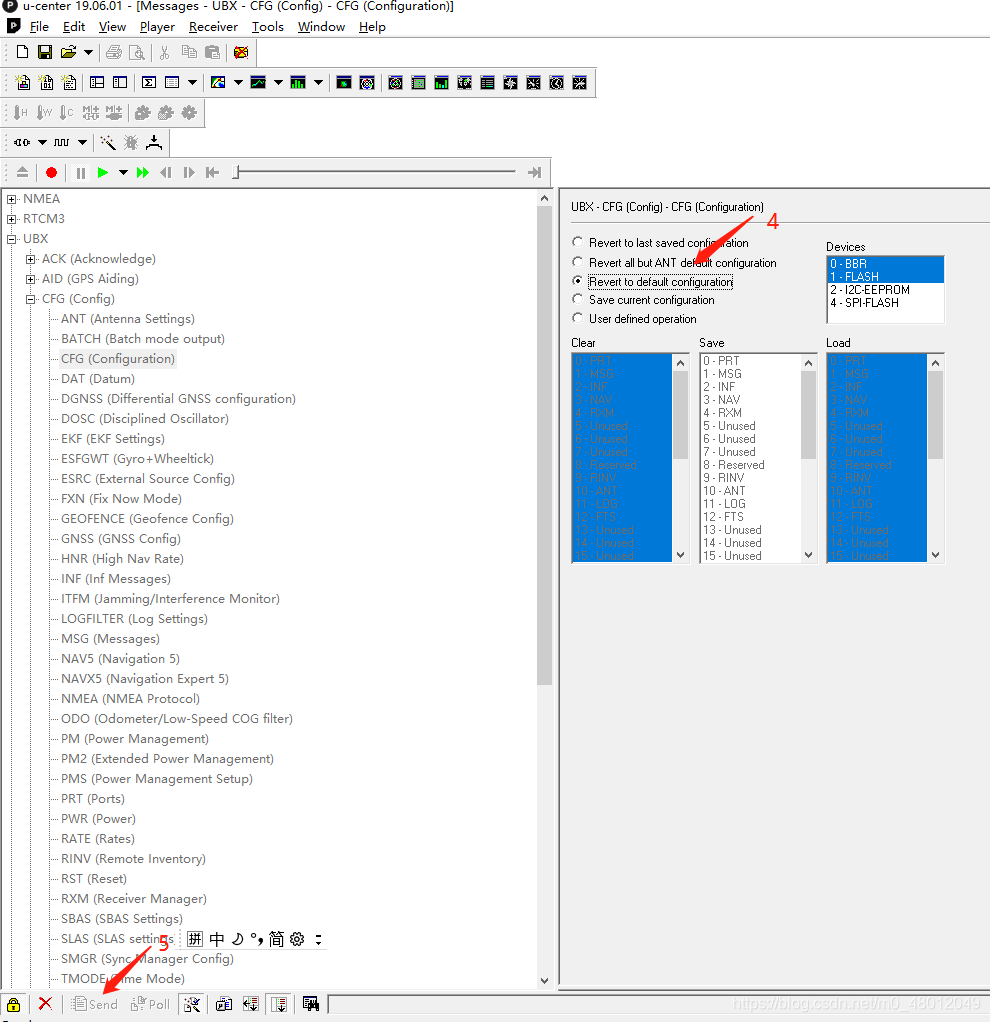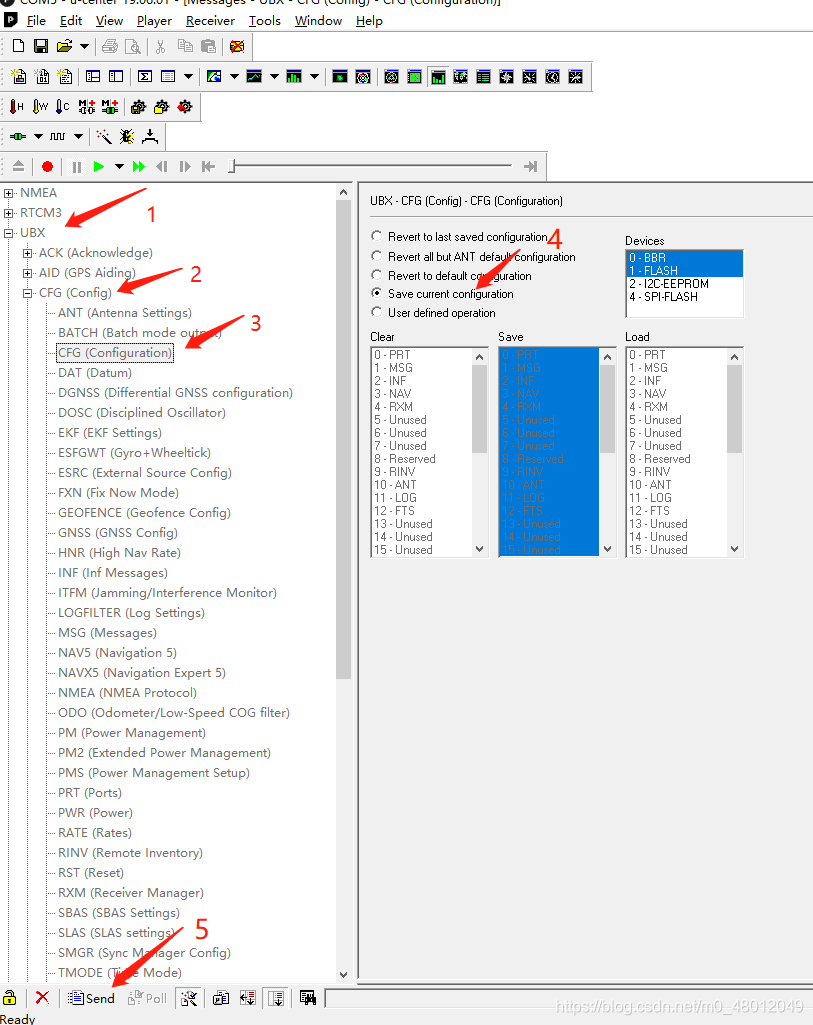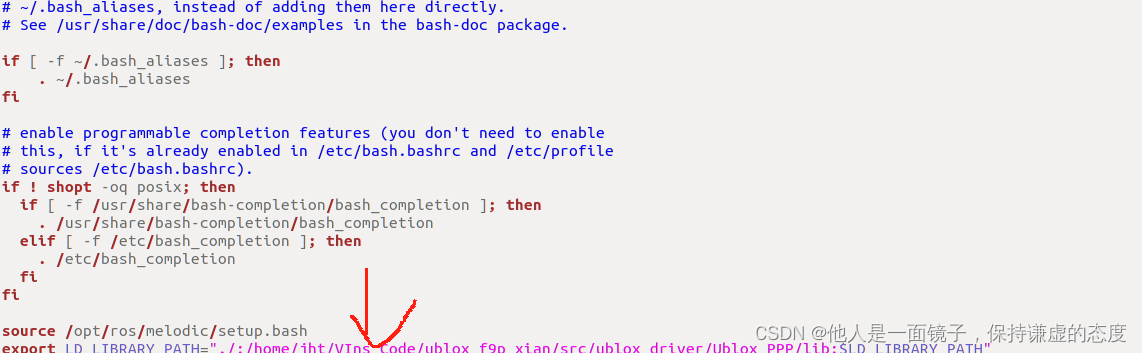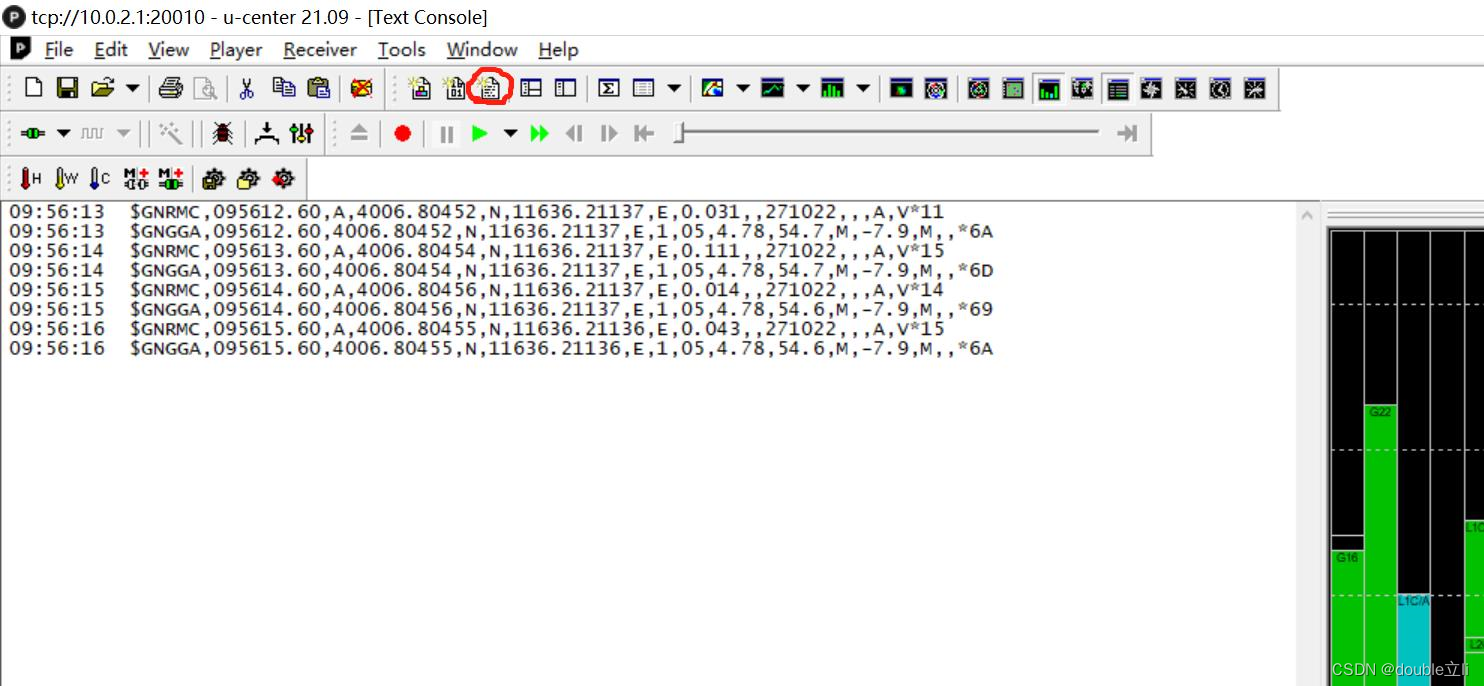一、Git和Github简介
- 什么是Git
Git是一个免费、开源的版本控制软件 - 什么是Github
Github是全球最大的社交编程及代码托管网站(https://github.com/)。
Github可以托管各种git库,并提供一个web界面(用户名.github.io/仓库名) - Github和Git是什么关系
Git是版本控制软件 Github是项目代码托管的平台,借助git来管理项目代码 - 使用Github目的
借助github托管项目代码
二、Github基本概念
- 仓库(Repository)
仓库的意思,即你的项目,你想在 GitHub 上开源一个项目,那就必须要新建一个 Repository ,每个项目对应一个仓库,如果你开源的项目多了,你就拥有了多个 Repositories - 收藏(Star)
收藏项目,方便下次查看。仓库主页star按钮,意思为收藏项目的人数,在 GitHub 上如果你有一个项目获得100个star都算很不容易了! - 复制克隆项目(Fork)
你开源了一个项目,别人想在你这个项目的基础上做些改进,然后应用到自己的项目中,这个时候他就可以 Fork 你的项目(打开项目主页点击右上角的fork按钮即可),然后他的 GitHub 主页上就多了一个项目,只不过这个项目是基于你的项目基础(本质上是在原有项目的基础上新建了一个分支),他就可以随心所欲的去改进,但是丝毫不会影响原有项目的代码与结构。 - 发起请求(Pull Request)
发起请求,这个其实是基于 Fork 的,还是上面那个例子,如果别人在你基础上做了改进,后来觉得改进的很不错,应该要把这些改进让更多的人收益,于是就想把自己的改进合并到原有项目里,这个时候他就可以发起一个 Pull Request(简称PR) ,原有项目创建人,也就是你,就可以收到这个请求,这个时候你会仔细review他的代码,并且测试觉得OK了,就会接受他的PR,这个时候他做的改进原有项目就会拥有了。 - 关注(Watch)
这个也好理解就是观察,如果你 Watch 了某个项目,那么以后只要这个项目有任何更新,你都会第一时间收到关于这个项目的通知提醒。 - 事务卡片(Issue)
发现代码BUG,但是目前没有成型代码,需要讨论时用;
问题的意思,举个例子,就是你开源了一个项目,别人发现你的项目中有bug,或者哪些地方做的不够好,他就可以给你提个 Issue ,即问题,提的问题多了,也就是 Issues ,然后你看到了这些问题就可以去逐个修复,修复ok了就可以一个个的 Close 掉。 - Github主页
账号创建成功或点击网址导航栏github图标(已登录)都可进入github主页:主页显示用户动态以及关注用户或关注仓库的动态,该页左侧栏显示所有的git库;
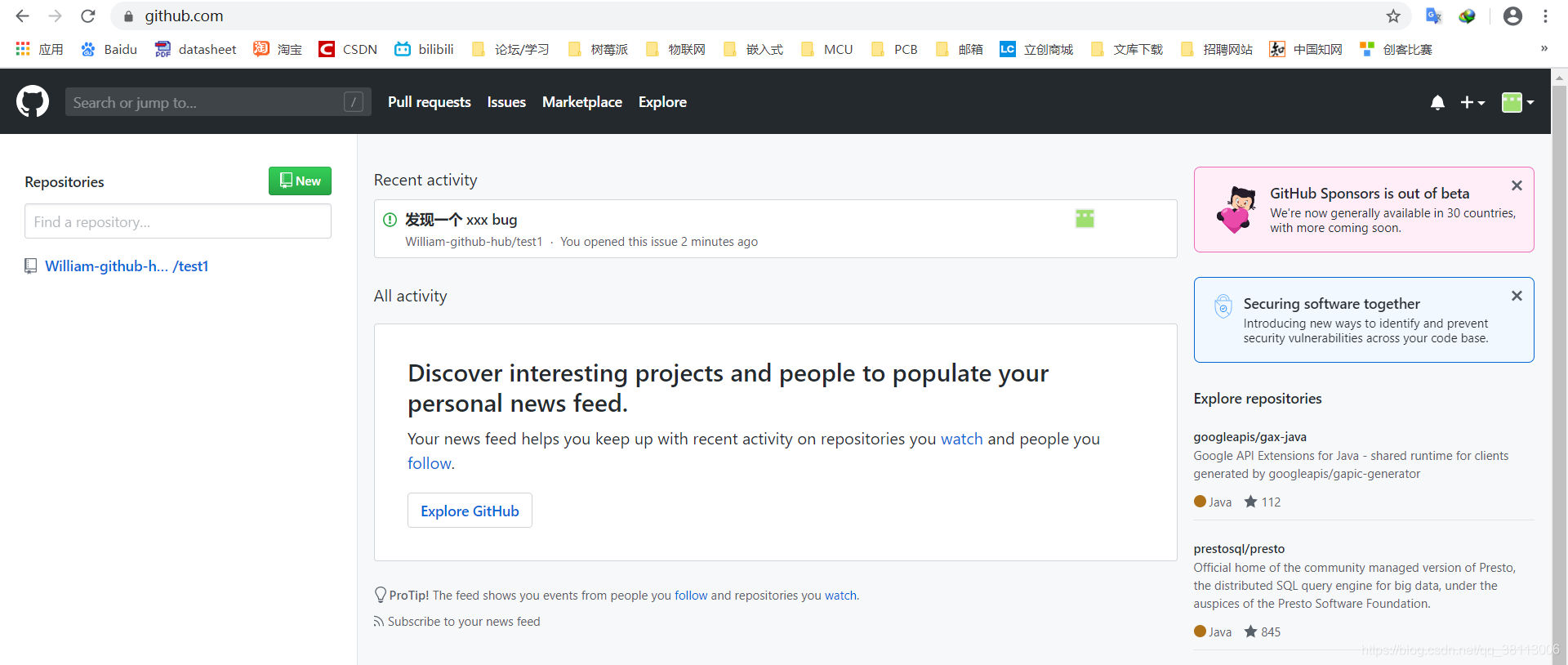
- 仓库主页
仓库主页主要显示项目的信息,如:项目代码,版本,收藏/关注/fork情况等
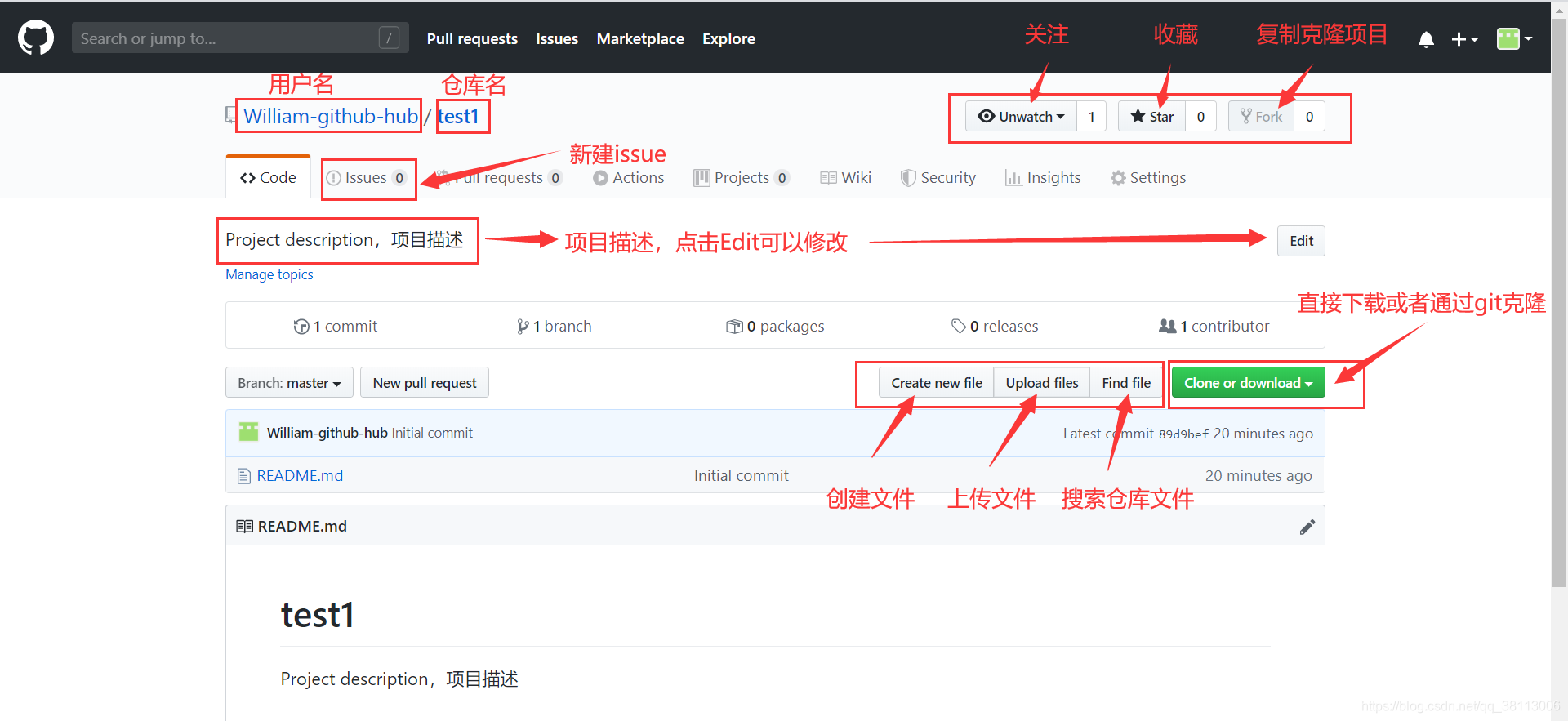
- 个人主页
个人信息:头像,个人简介,关注我的人,我关注的人,我关注的git库,我的开源项目,我贡献的开源项目等信息
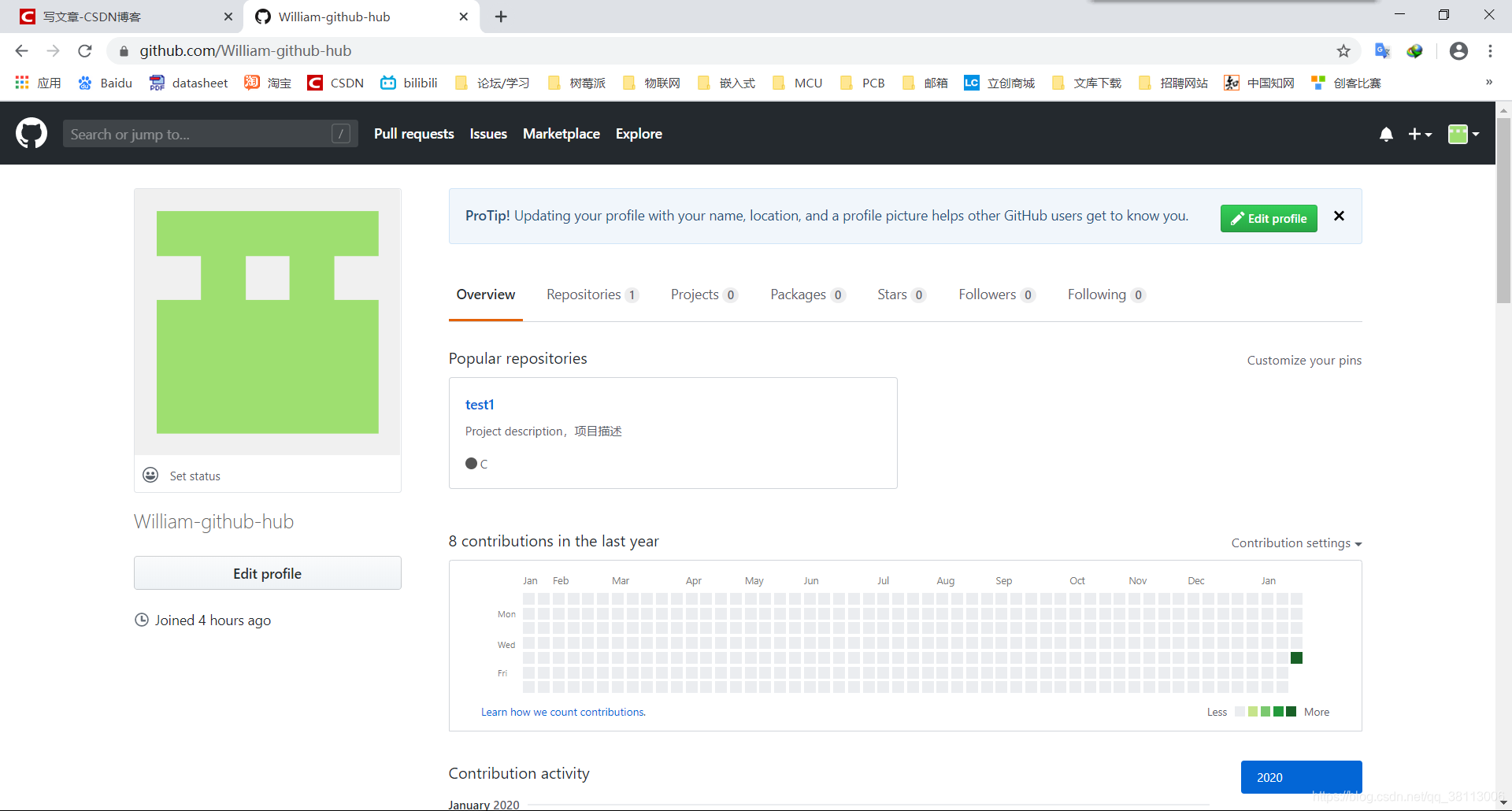
三、注册github账号
官方网址:github.com
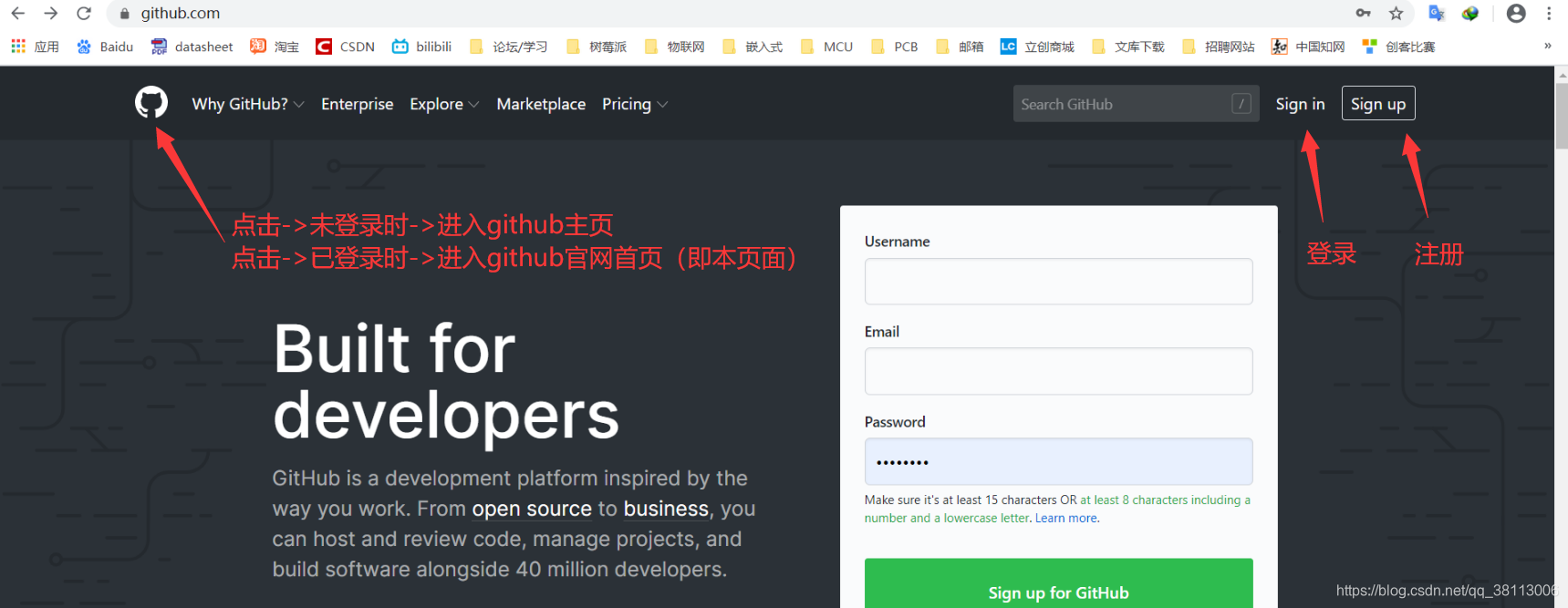
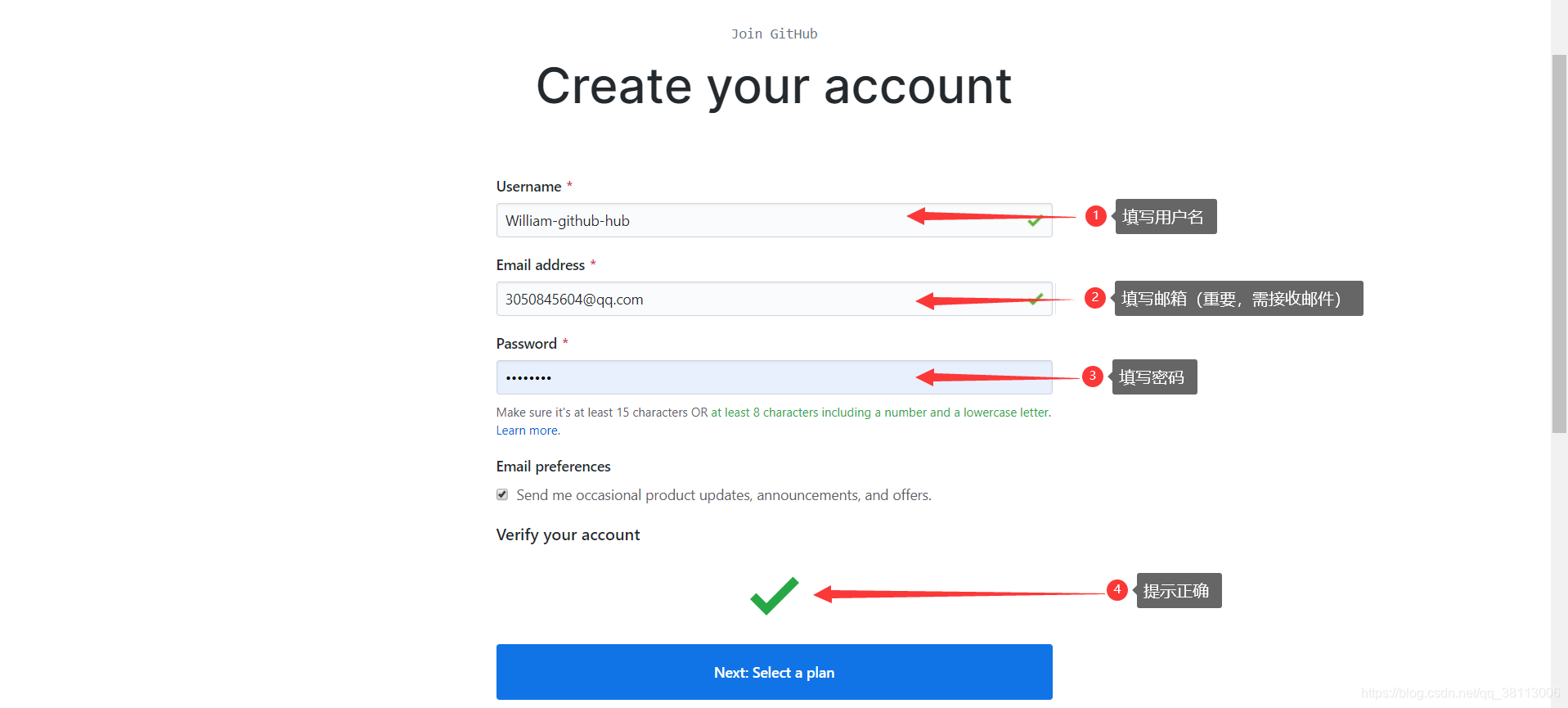
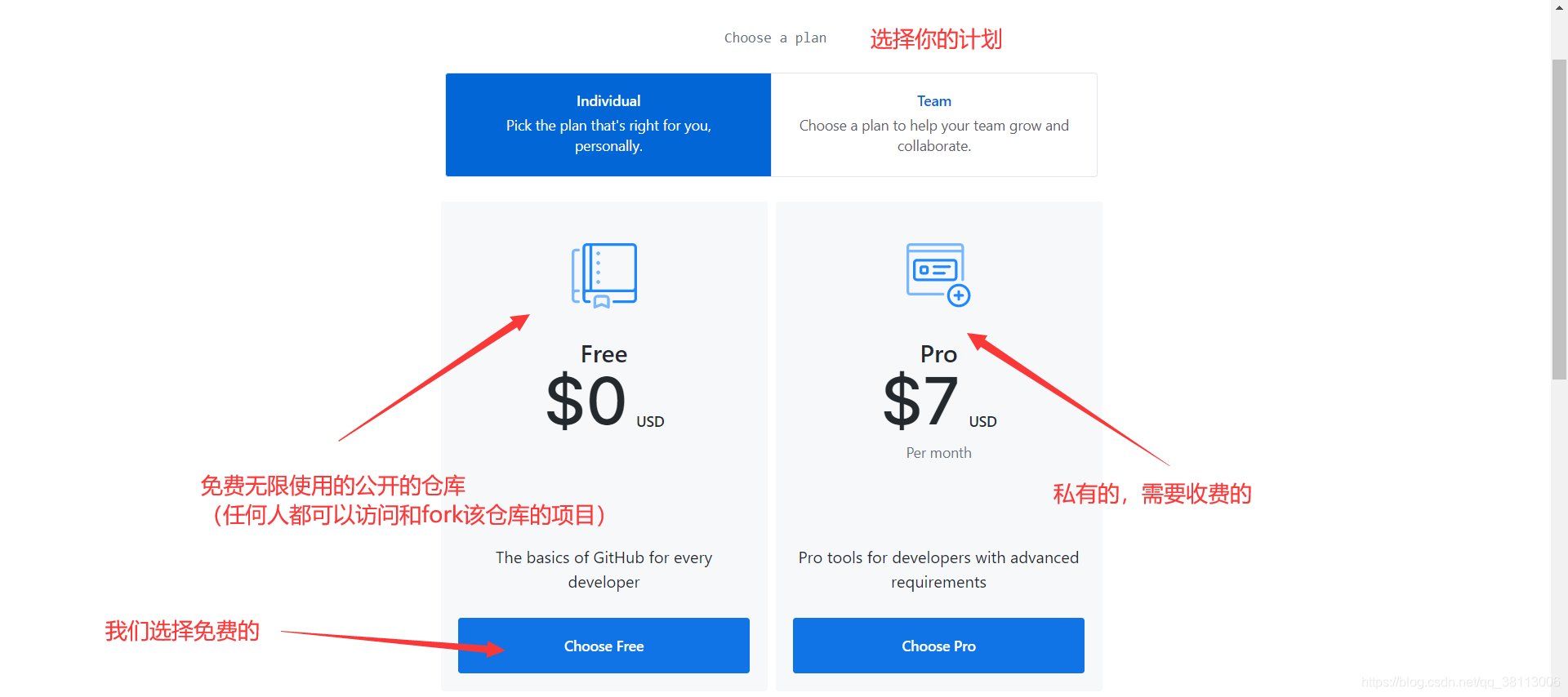
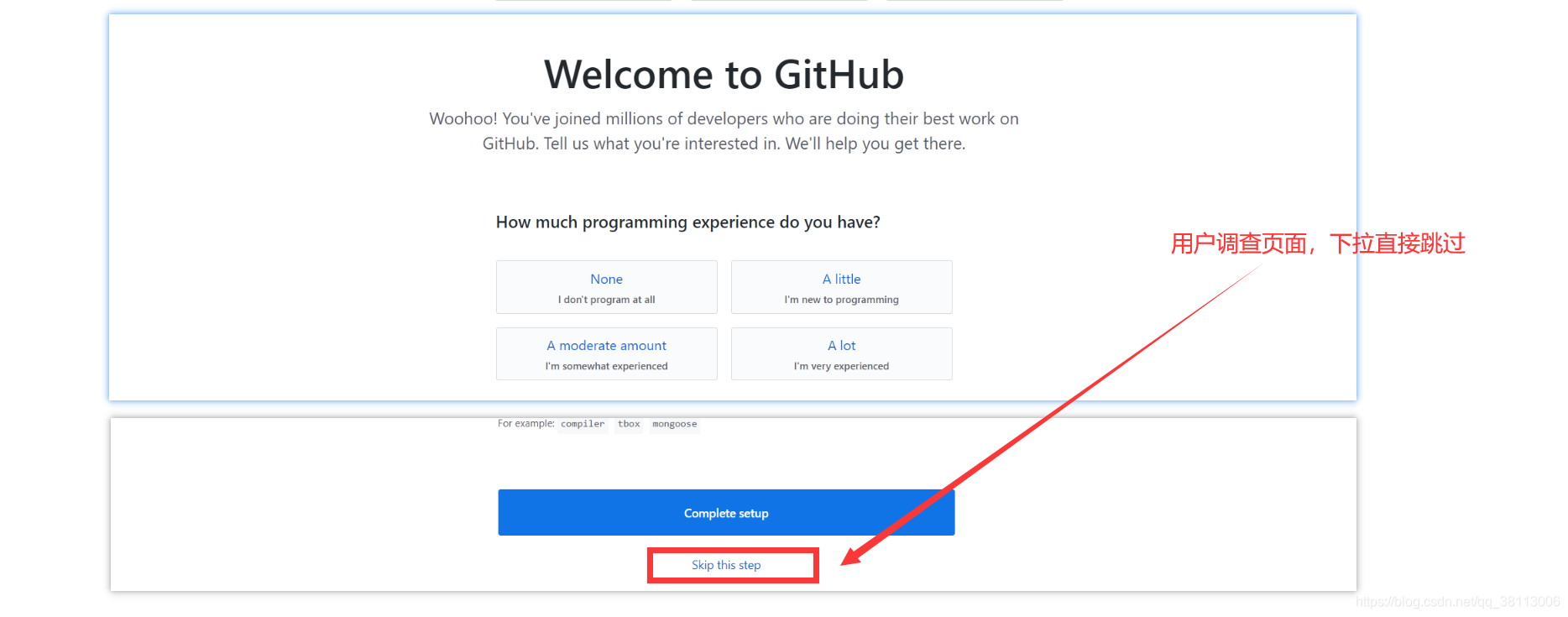
注意:
- 因为github在国外服务器所以访问较慢或者无法访问。
- 私有仓库只能自己或者指定的朋友才有权限操作(私有仓库是收费的)
- 新注册的用户必须验证邮箱后才可以创建git库仓库
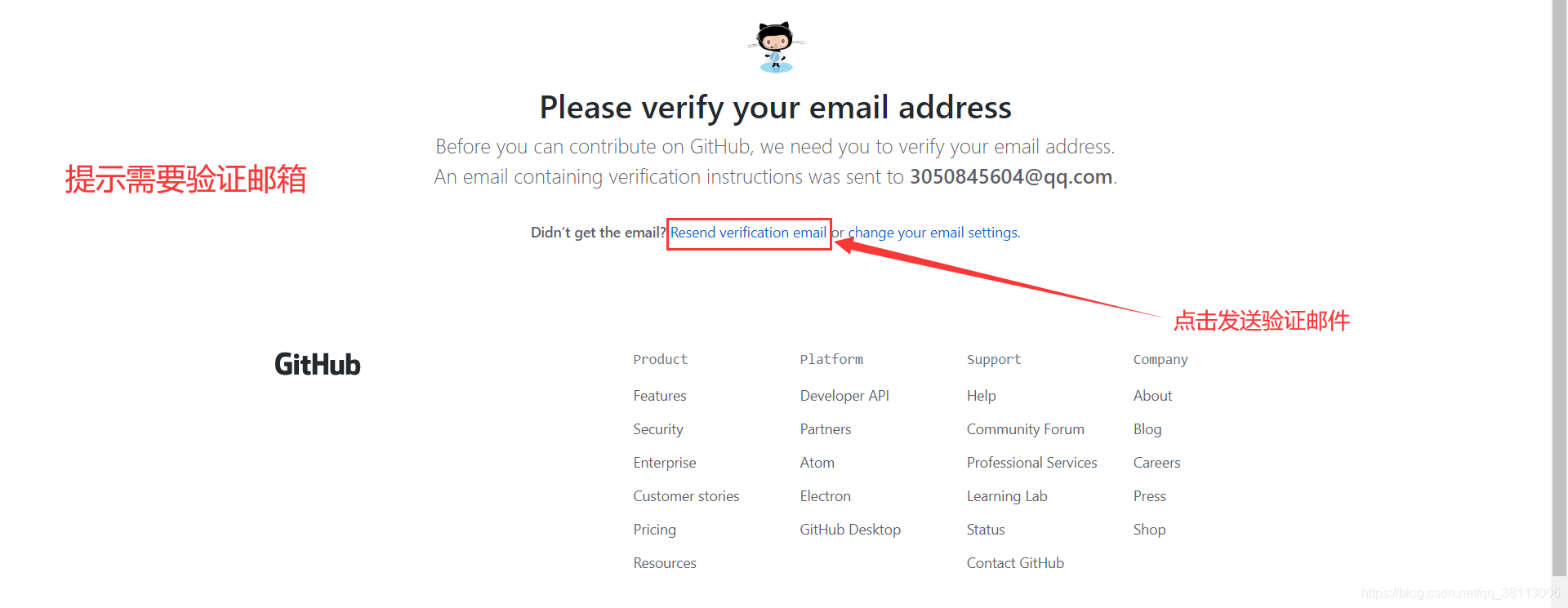
如果收不到邮件,请将github.com加入邮件白名单或在垃圾箱寻找
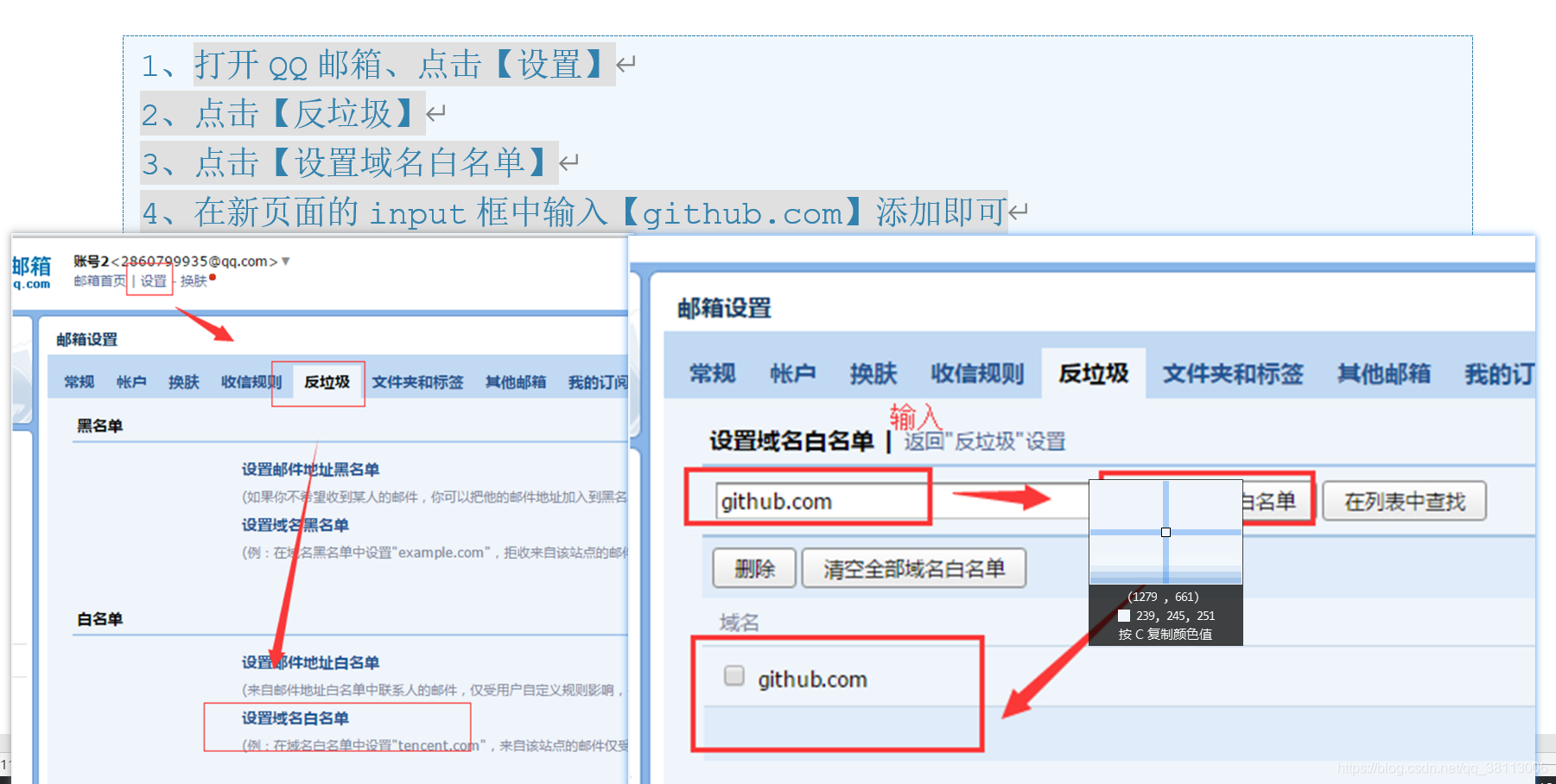
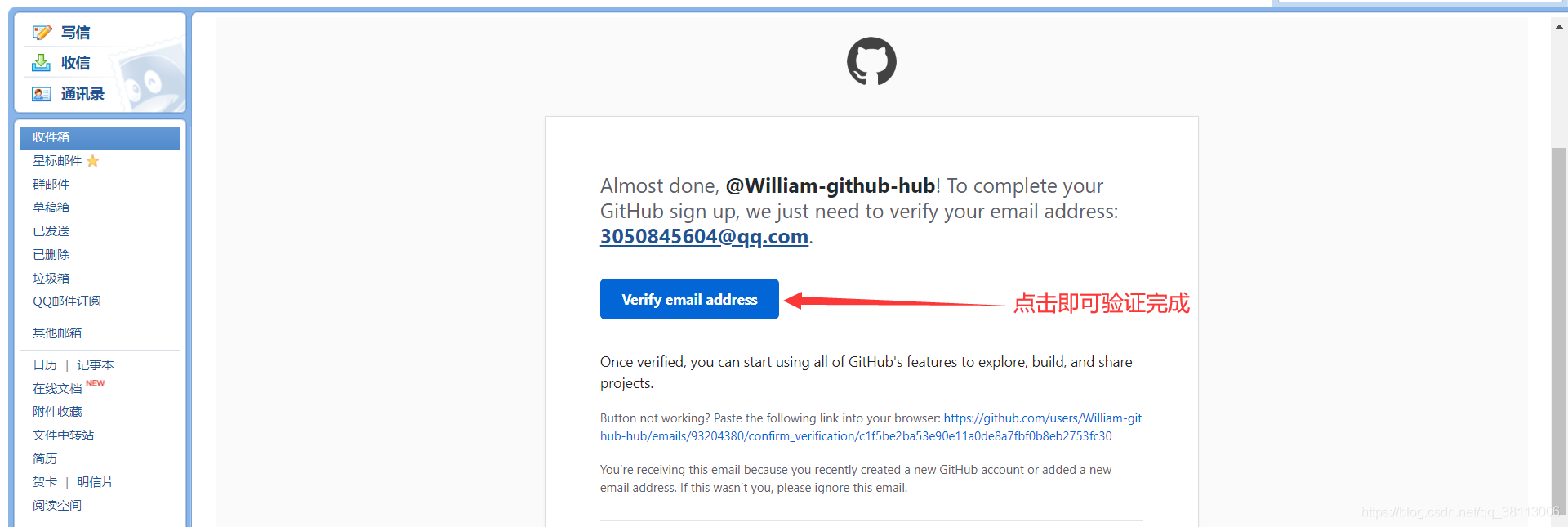
验证成功即可进入创建新仓库页面
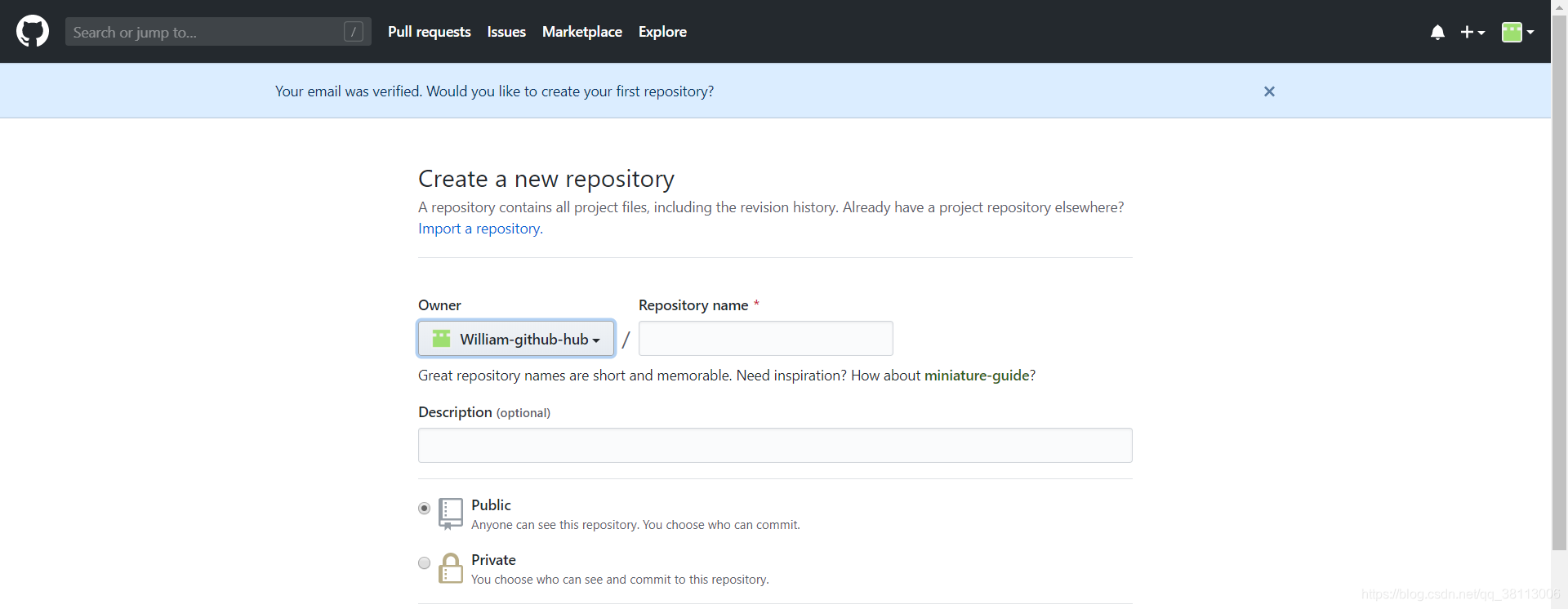
四、创建仓库/创建新项目
一个git库(仓库)对应一个开源项目,通过git管理git库
-
在Github主页点击【Start a project】即可新建仓库/创建新项目

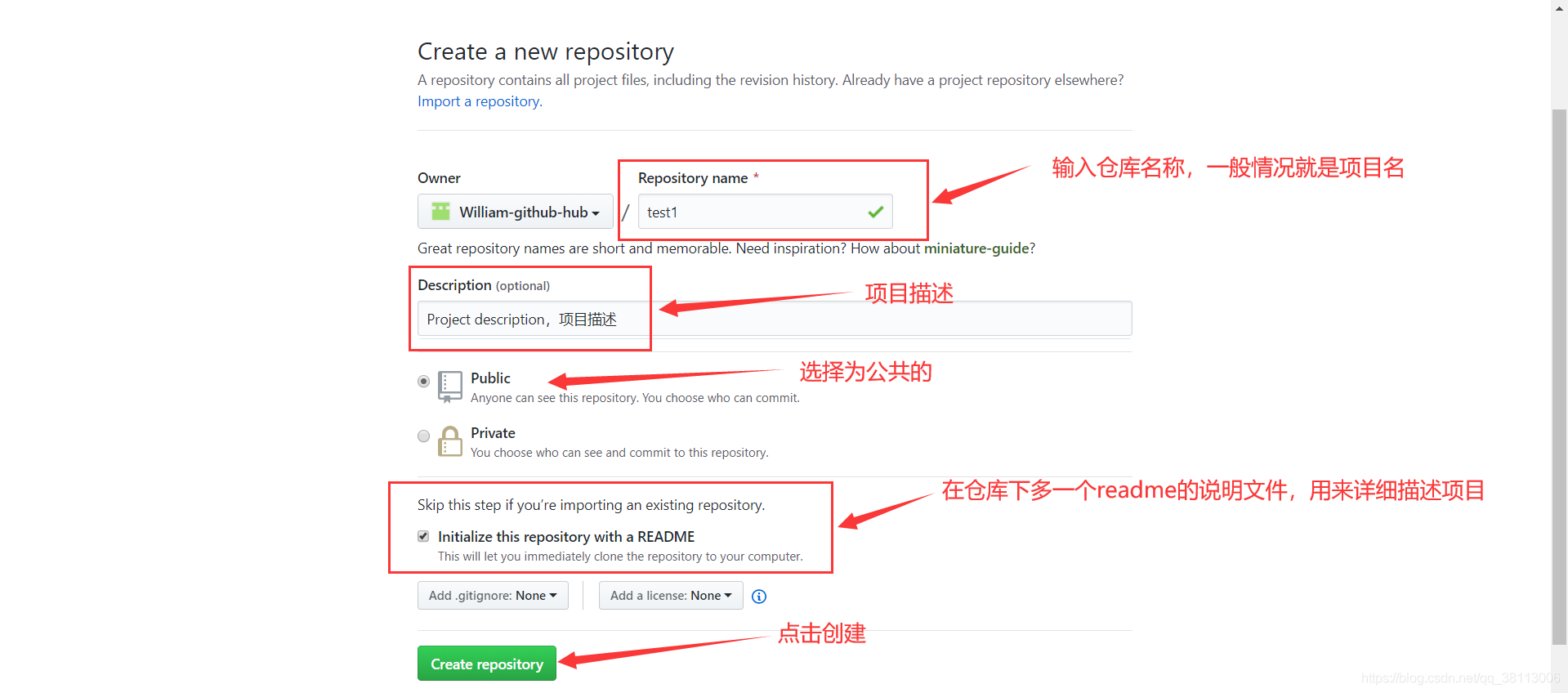
-
仓库主页说明
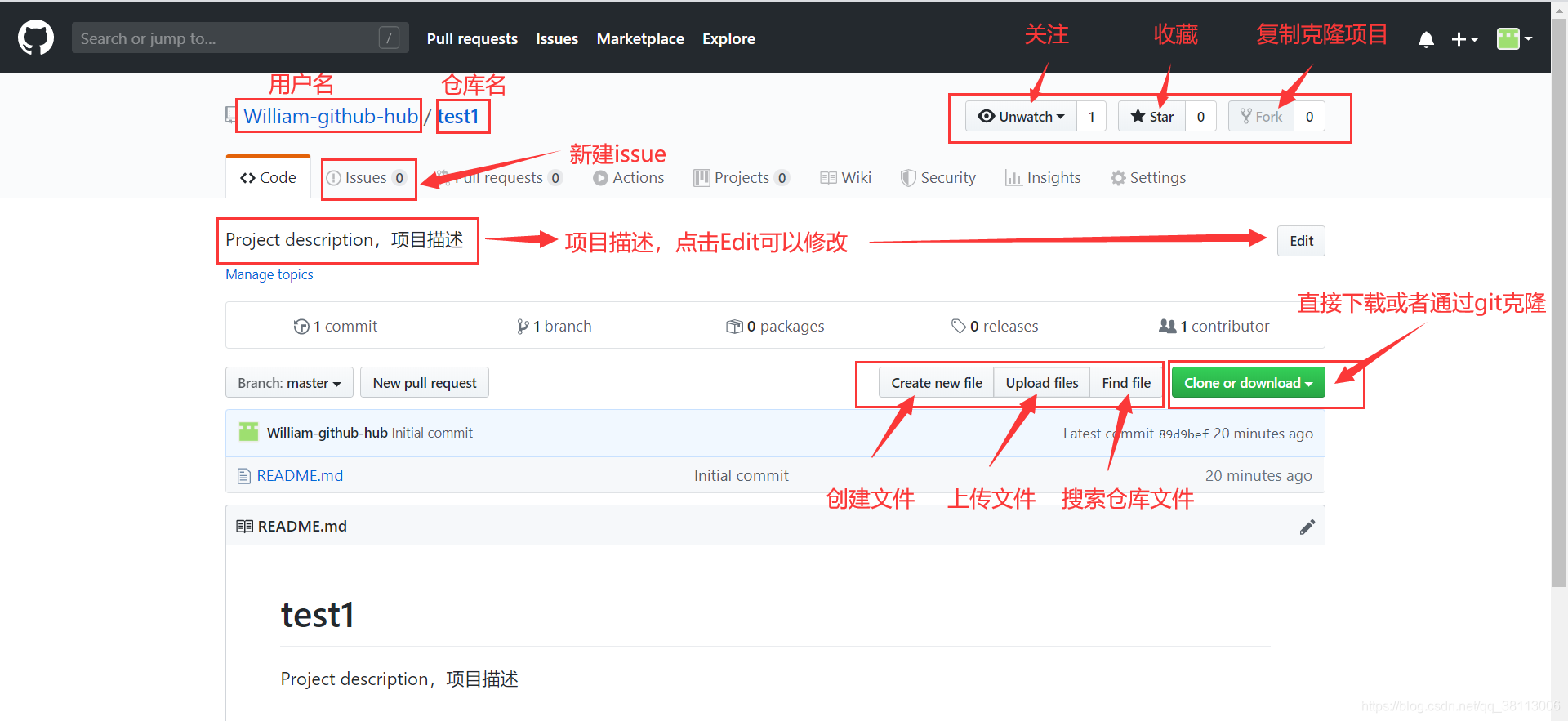
-
新建文件
在仓库主页,点击【create new file】创建仓库文件

在下方有一个表单需要填写每次提交的目的。原因是:为了方便其他开发者知道本次添加或修改的原因。
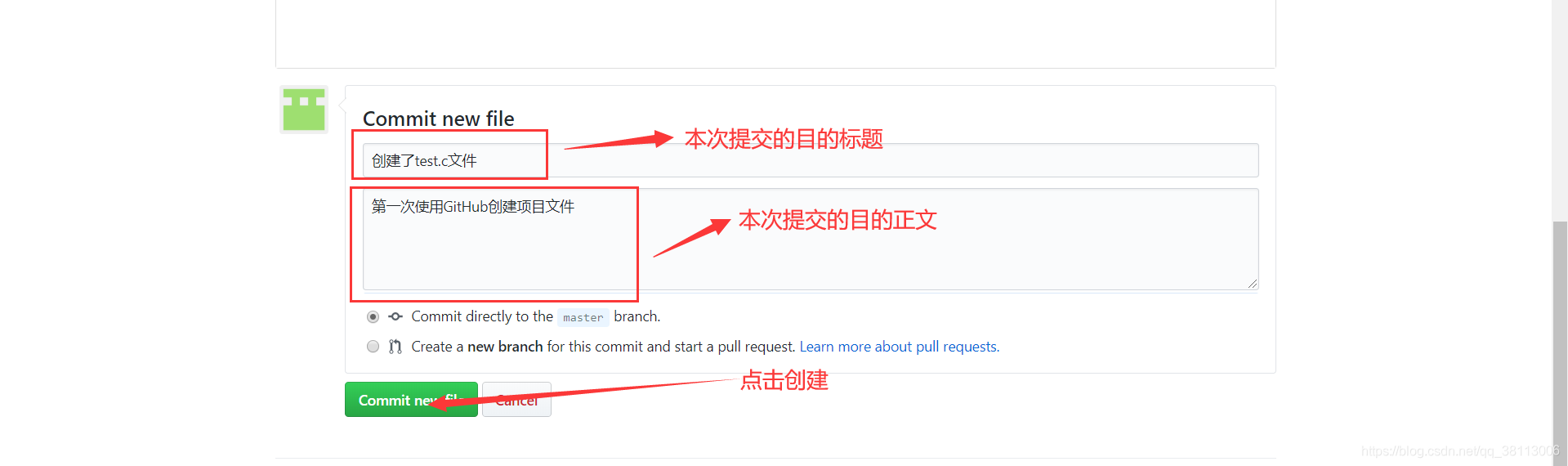
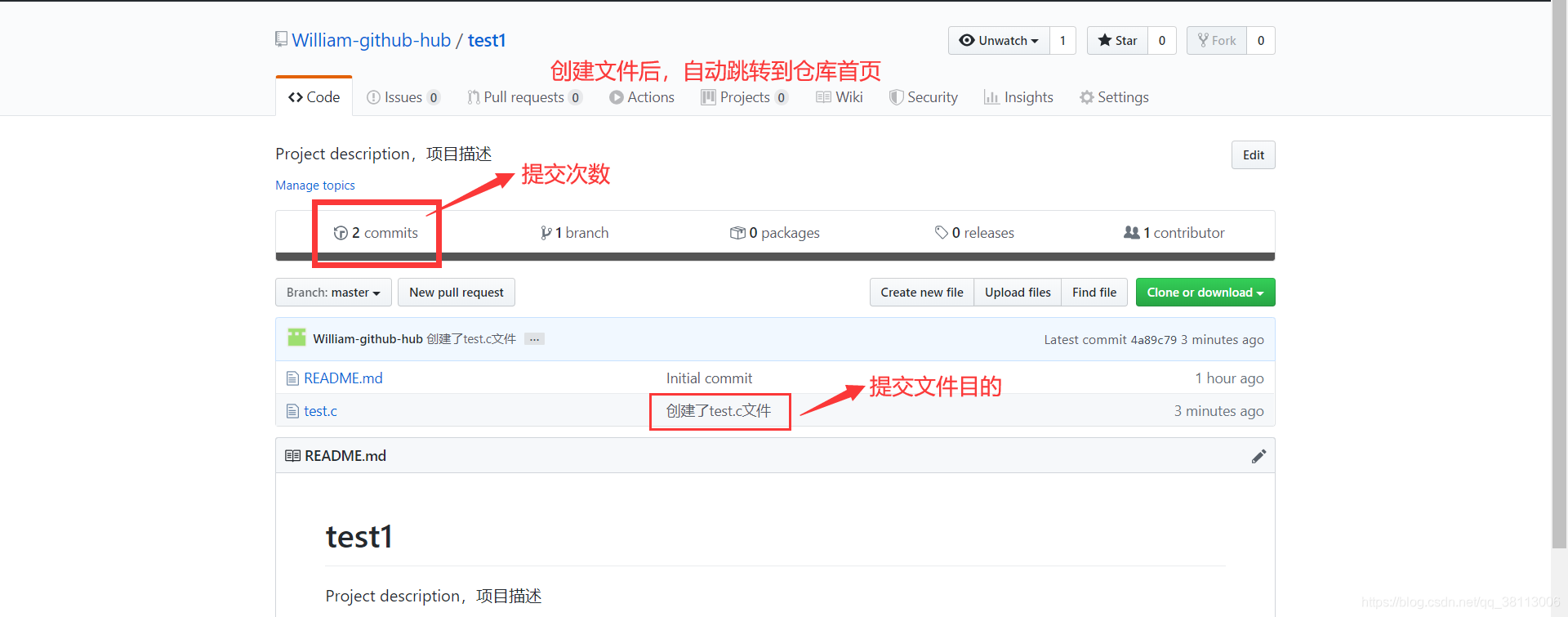
-
编辑文件
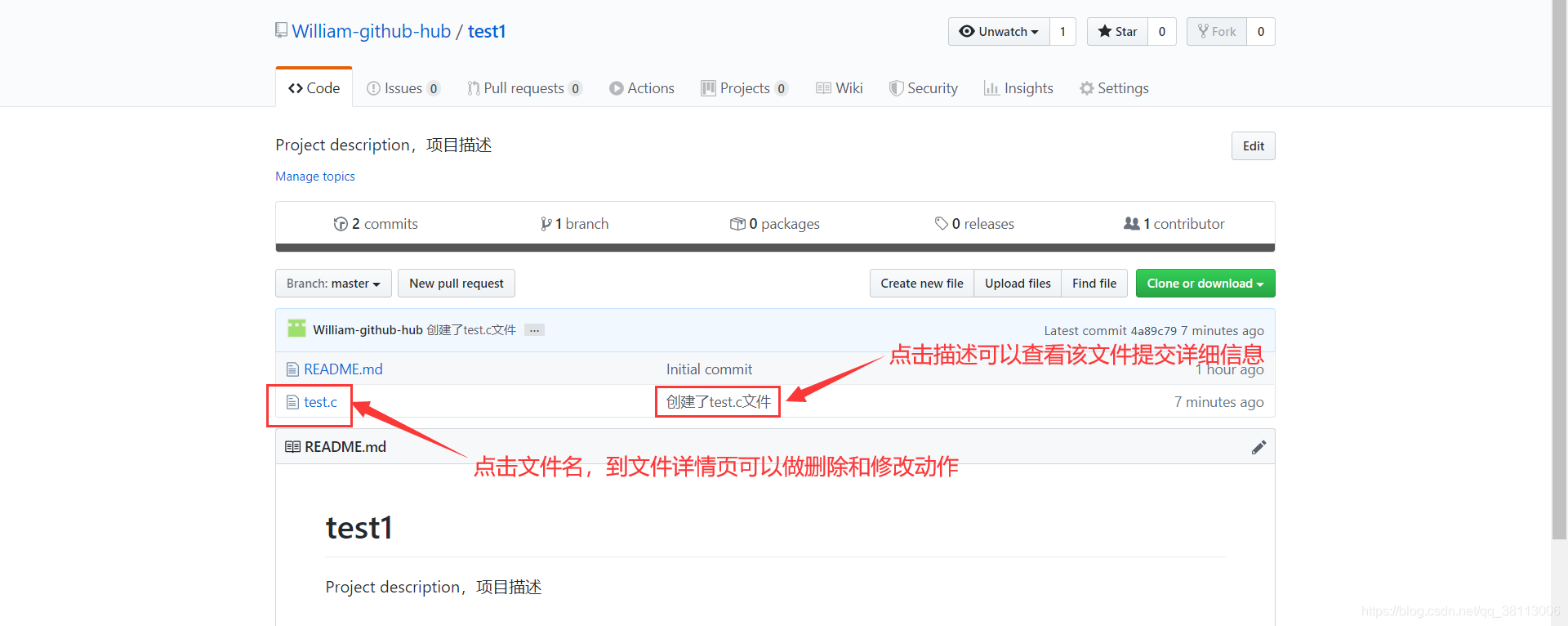
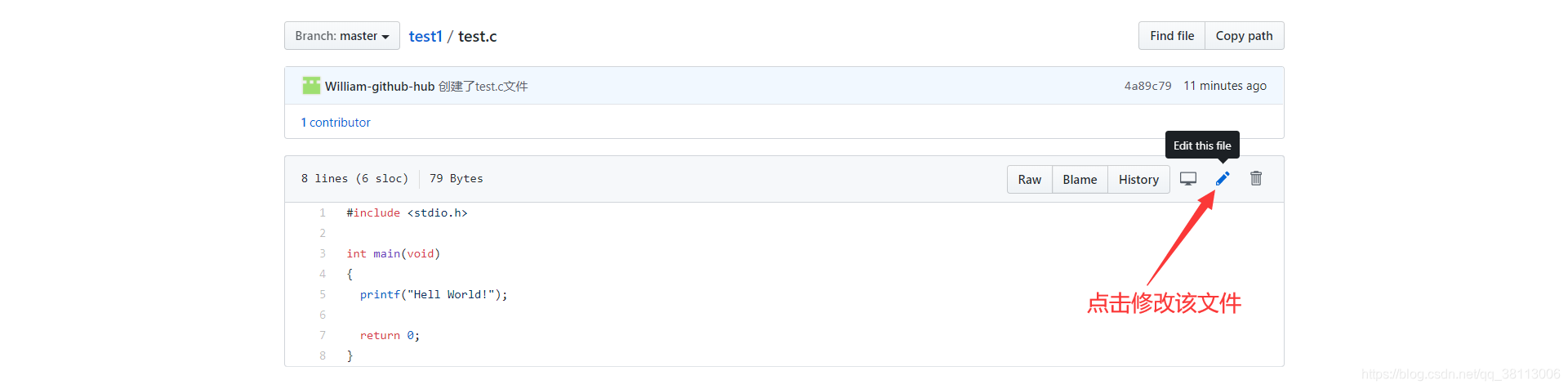
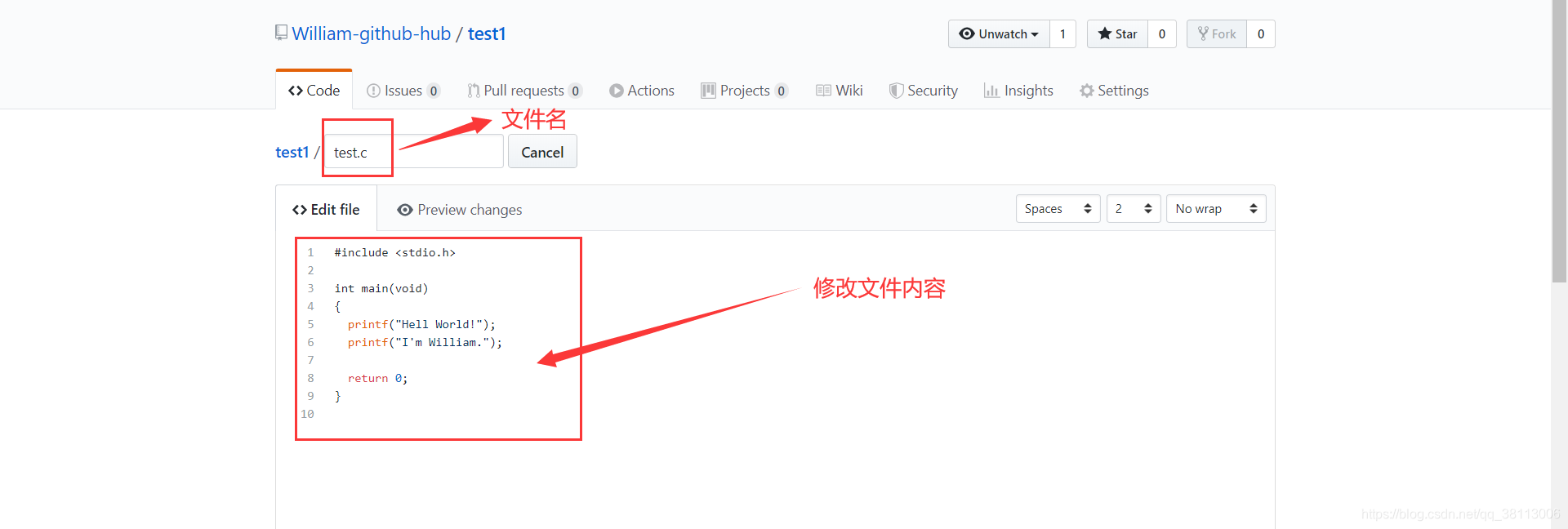
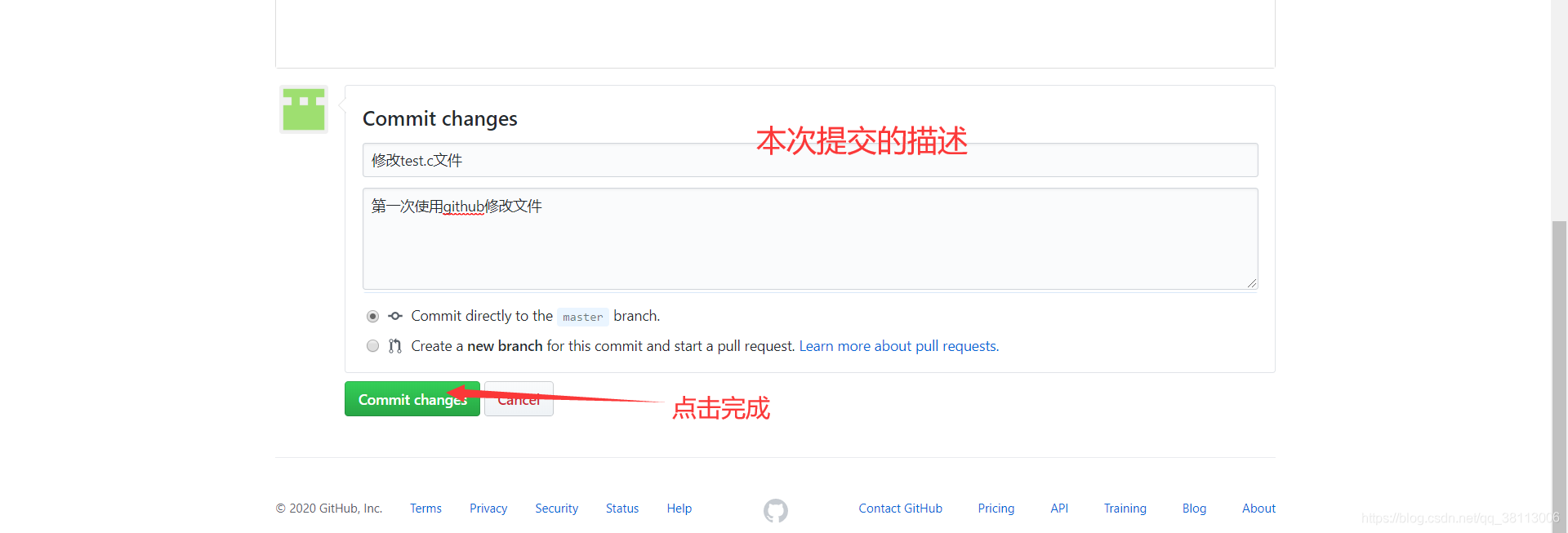
-
删除文件
在文件详情页,点击删除
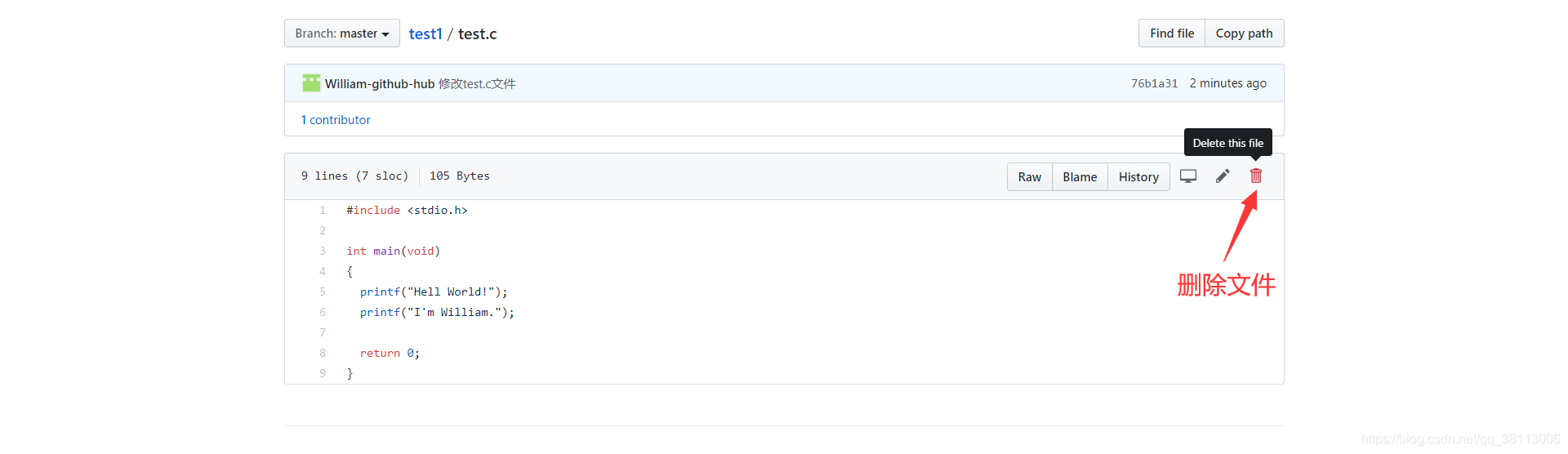
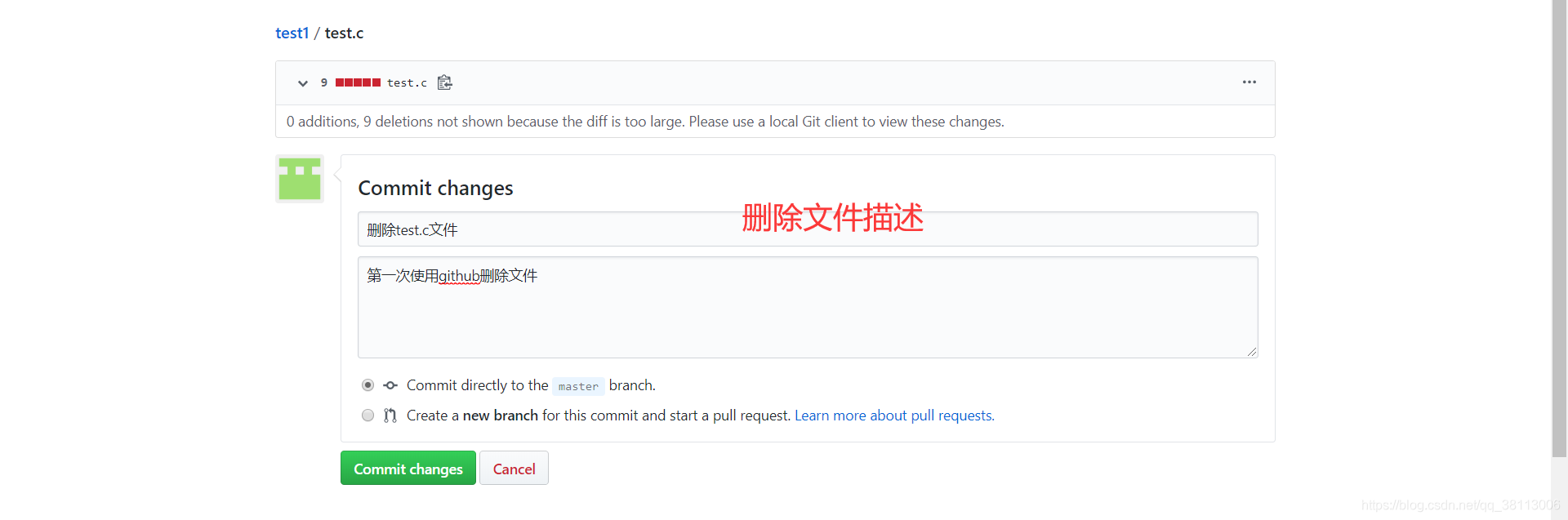
-
上传文件
点击上传文件按钮【Upload files】,开始上传文件
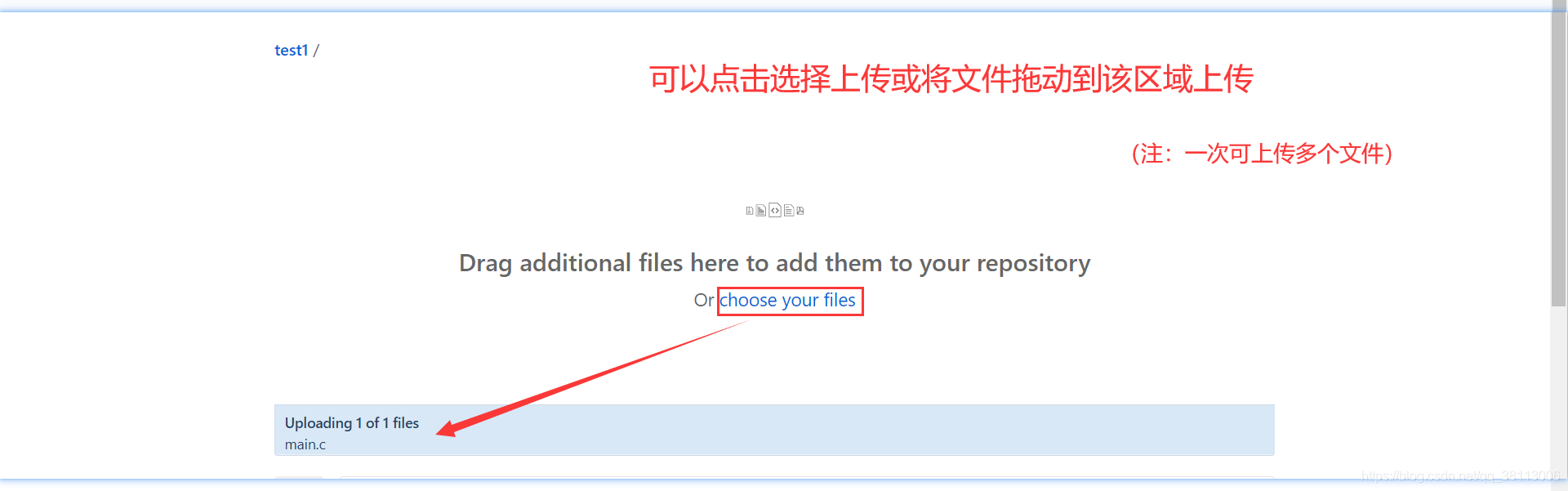

-
搜索仓库文件
点击【Find files】按钮,开始搜索文件
多学一招:快捷键(t)也可以搜索文件
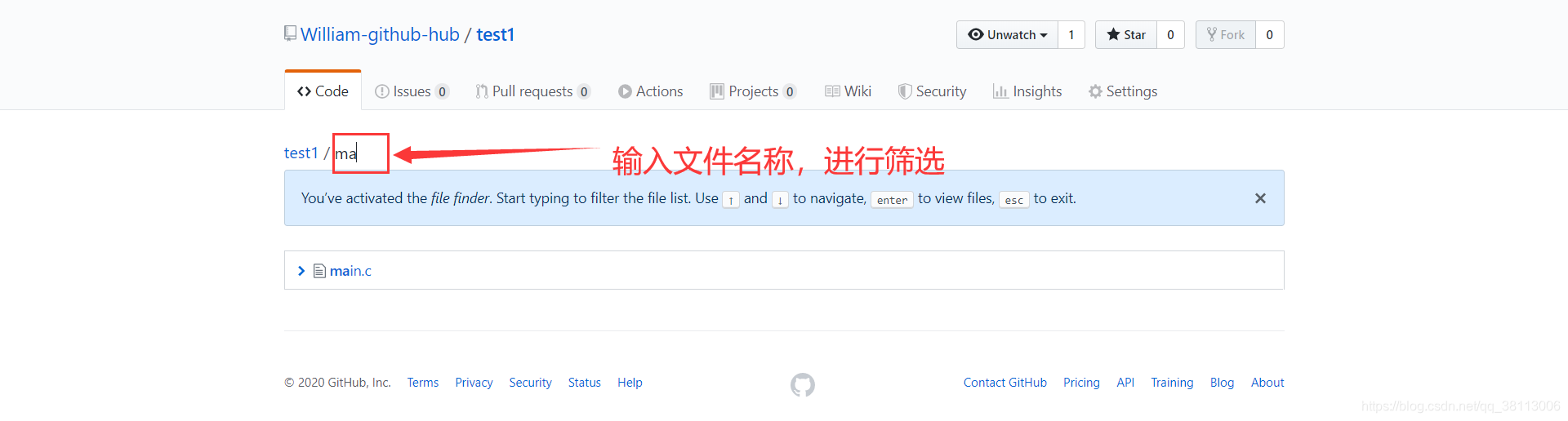
-
下载/检出项目
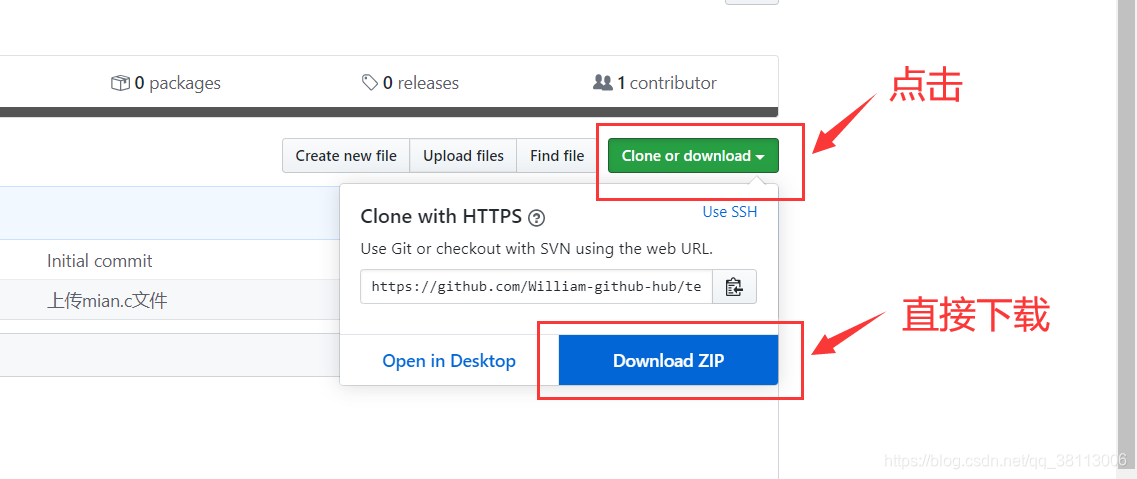
五、 Github Issues
作用:发现代码BUG,但是目前没有成型代码,需要讨论时用;或者使用开源项目出现问题时使用
情景:张三发现李四开源git库,则发提交了一个issue;李四隔天登录在github主页看到通知并和张三交流,最后关闭issue

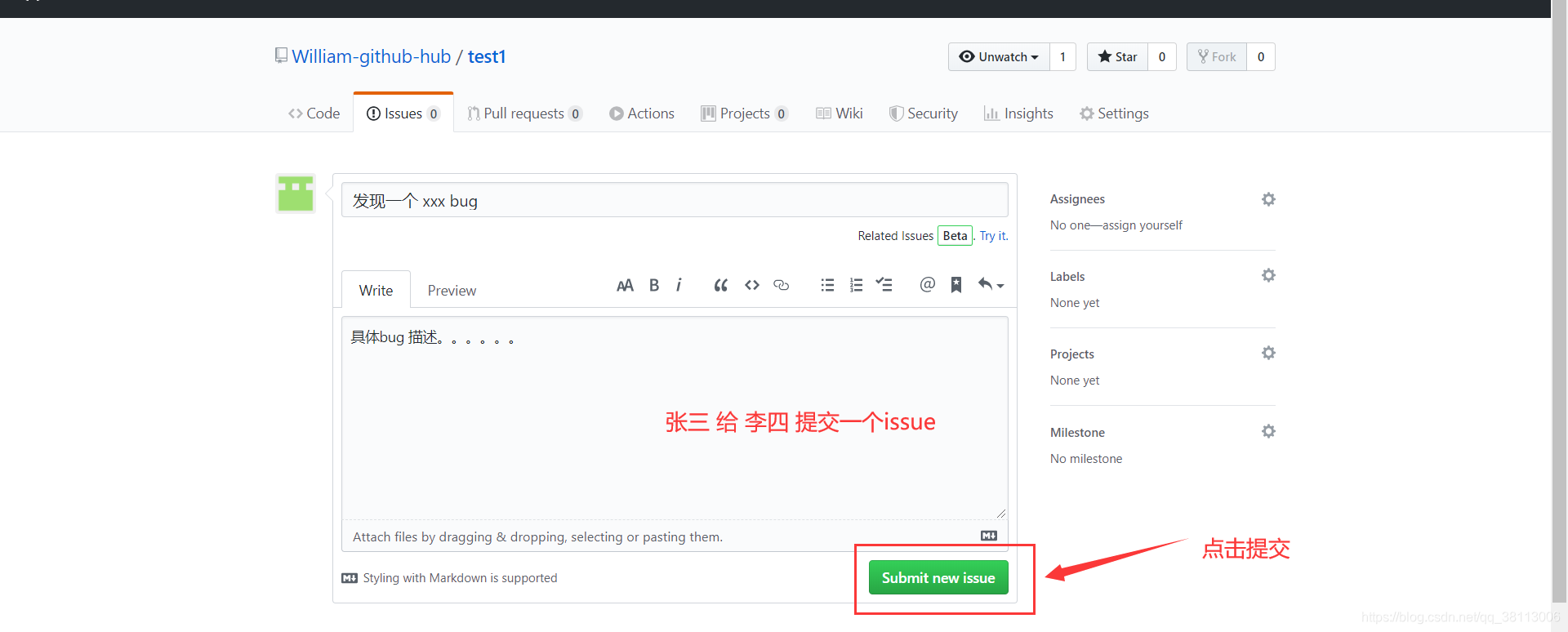
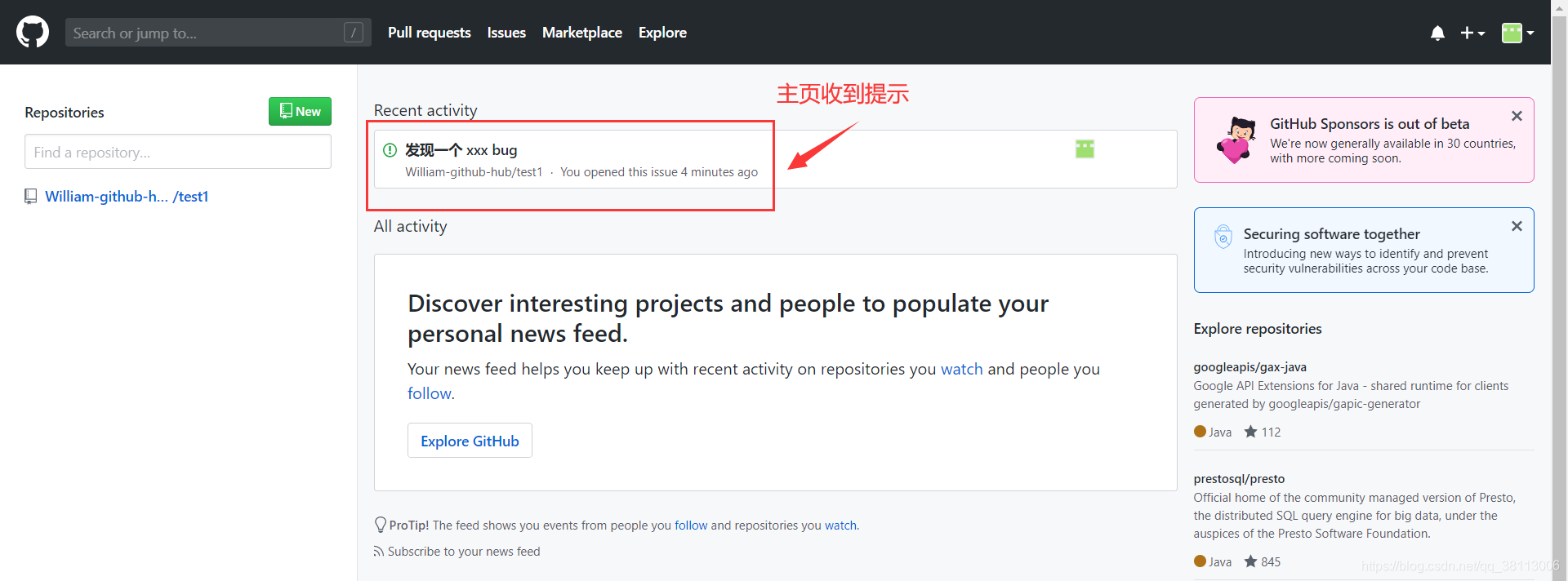

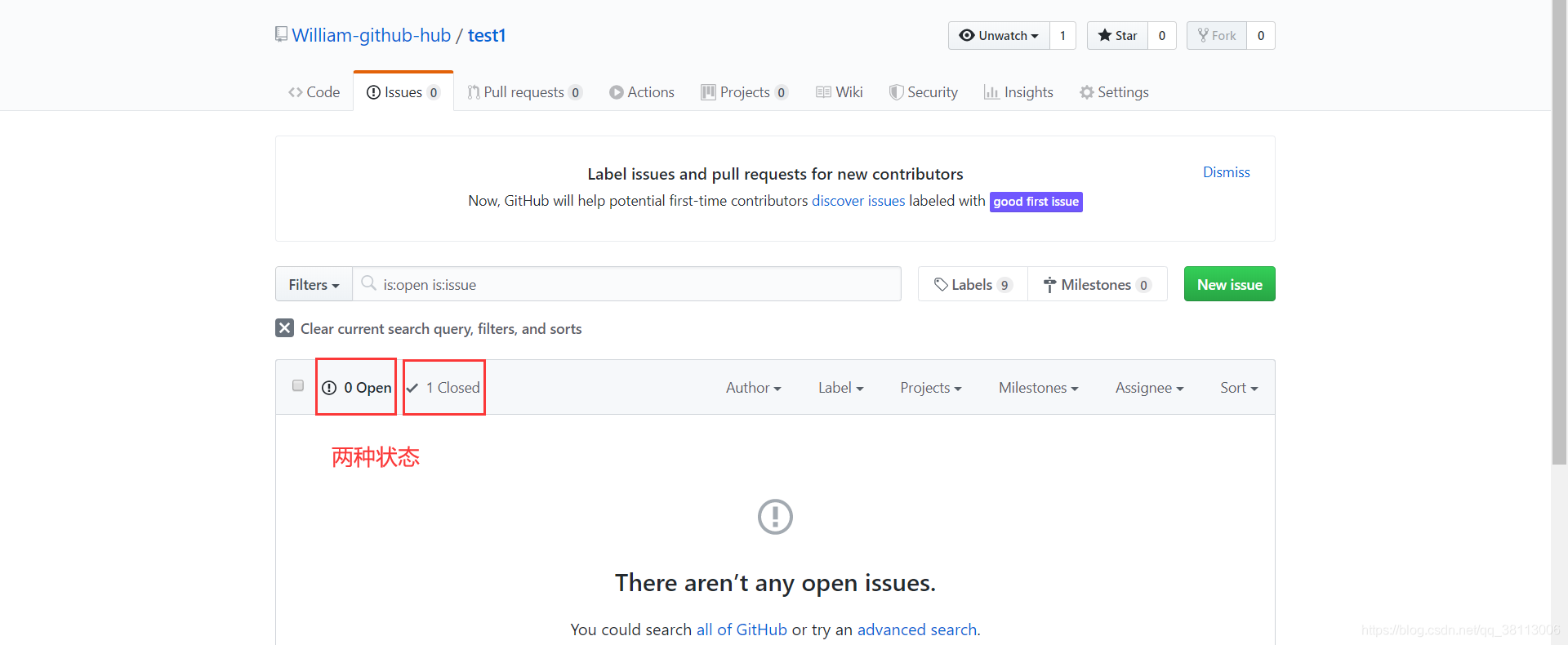
六、 基本概念操作
- Github主页

- 进入个人主页
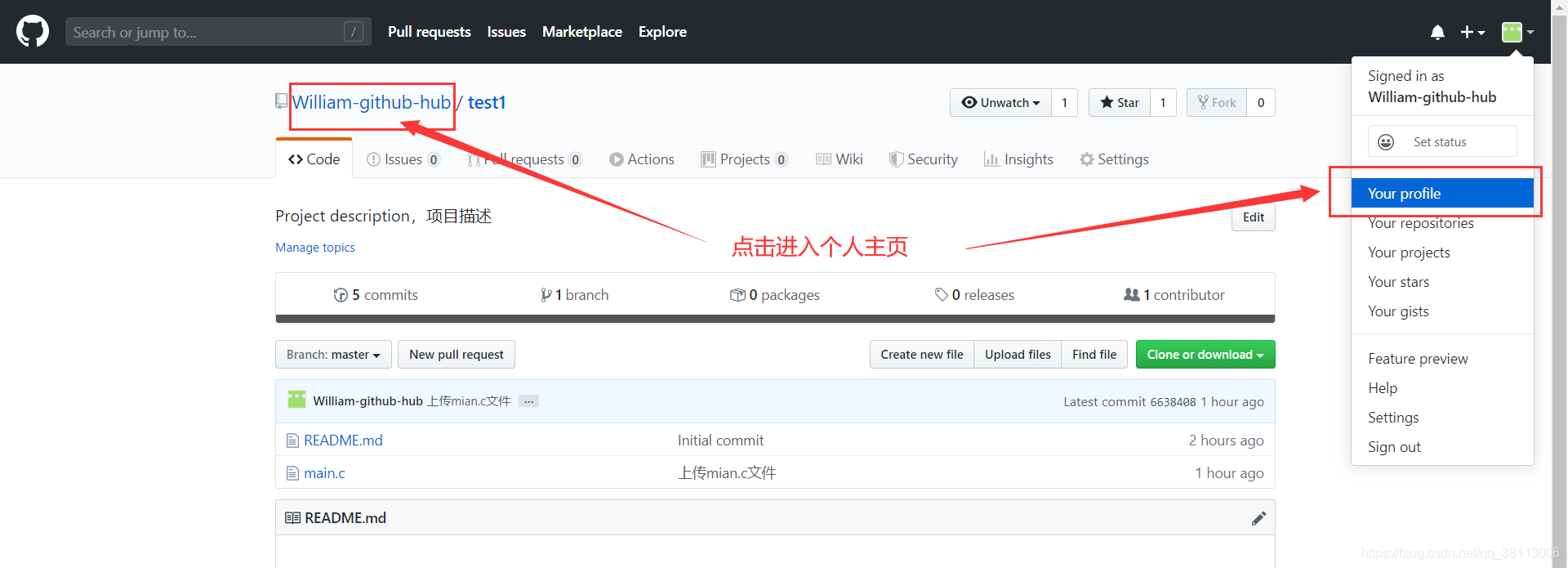
3、查看自己收藏

- 关注(Watch)
情景:张三关注了李四的项目,李四添加项目文件,张三的github主页会有怎样的展示?
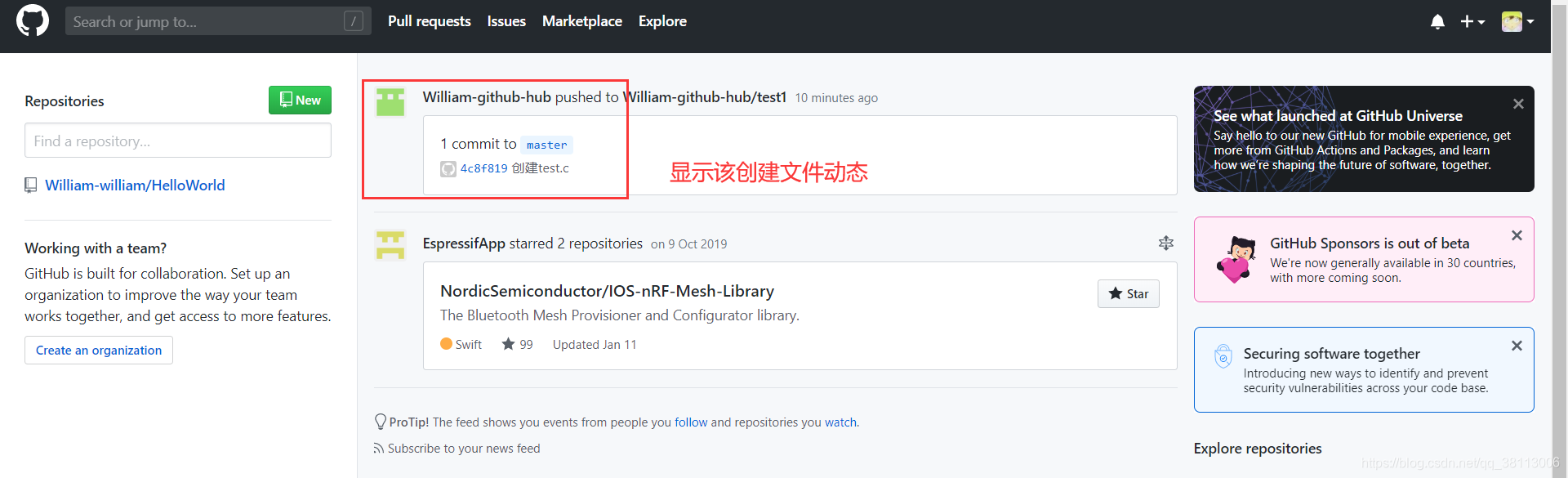
- 复制克隆项目(Fork)
情景:张三fork了李四的项目,相当于张三复制了李四的项目,所以自己也单独有了一个一样名称的仓库(注:该仓库会声明来自于李四,但是独立存在)
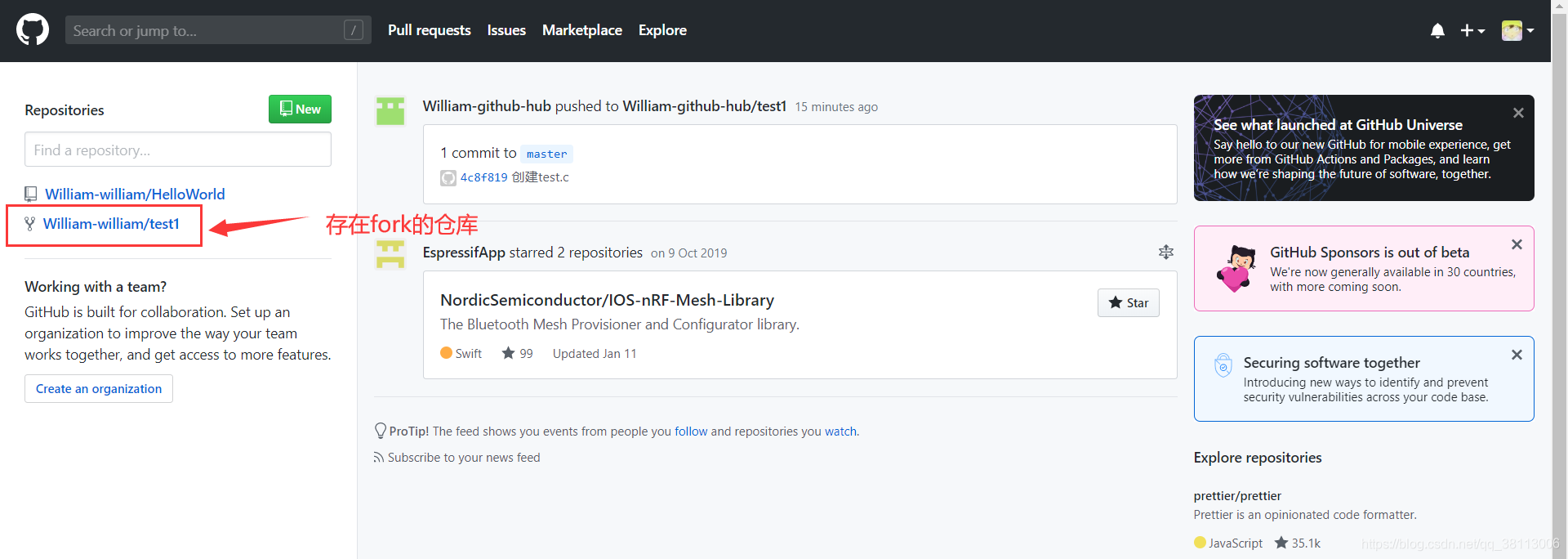
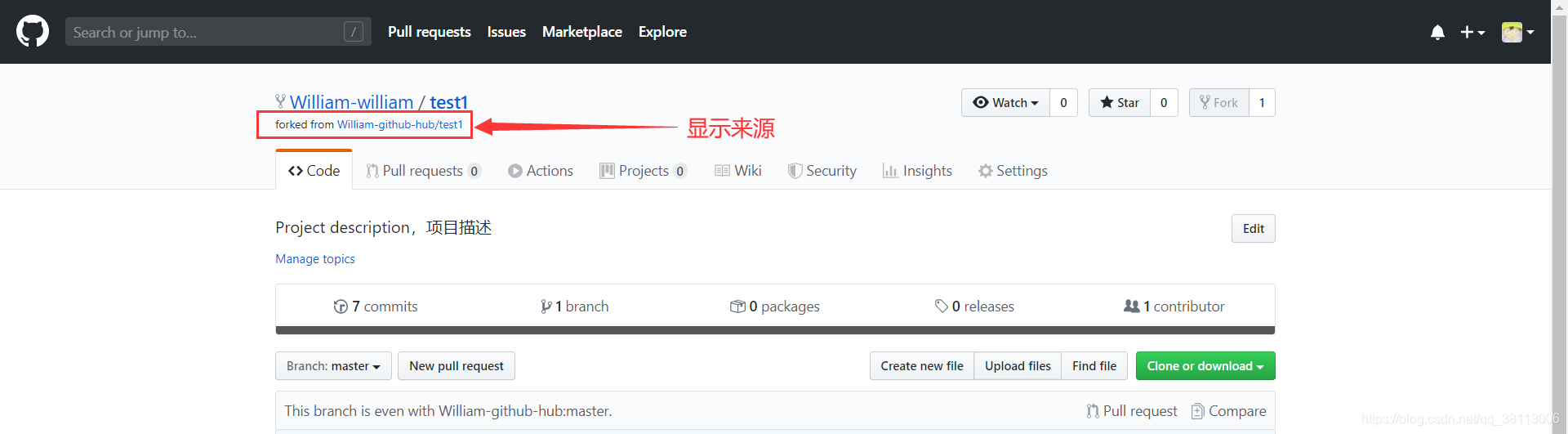
- 发起请求(Pull Request)
情景:张三修改了fork的项目中的文件,希望更新到原来的仓库,这时候他要新建一个pull request
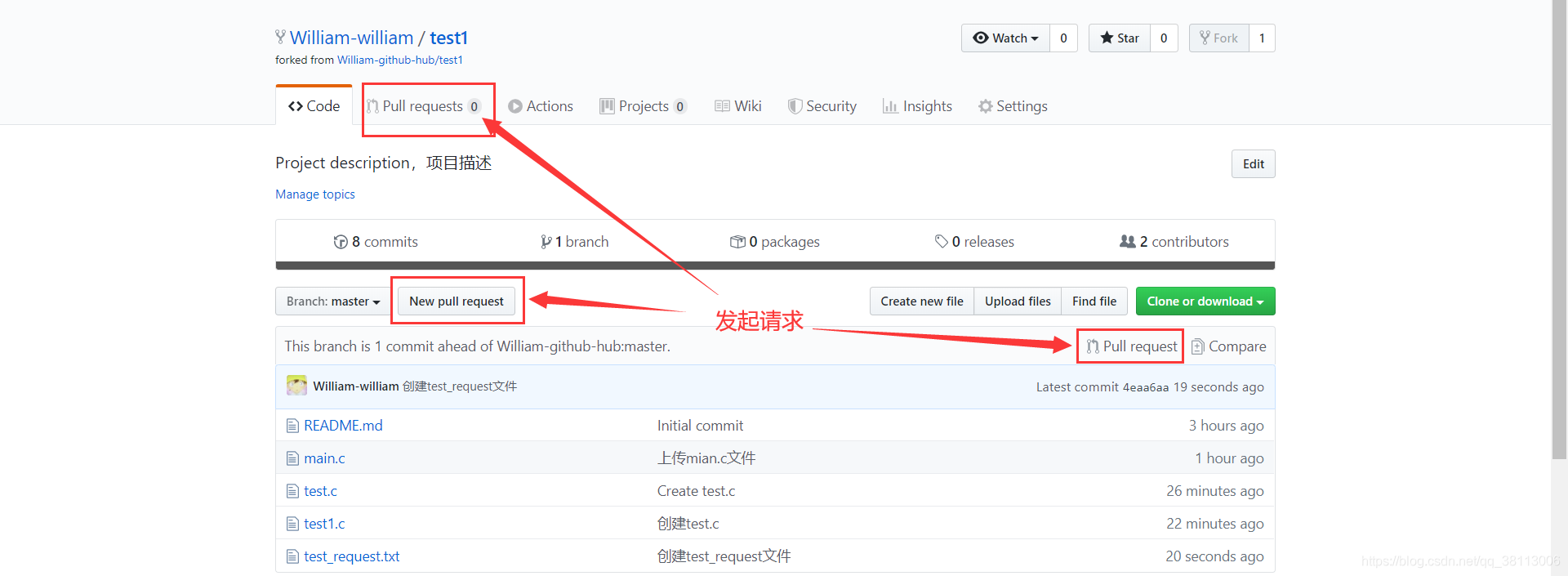
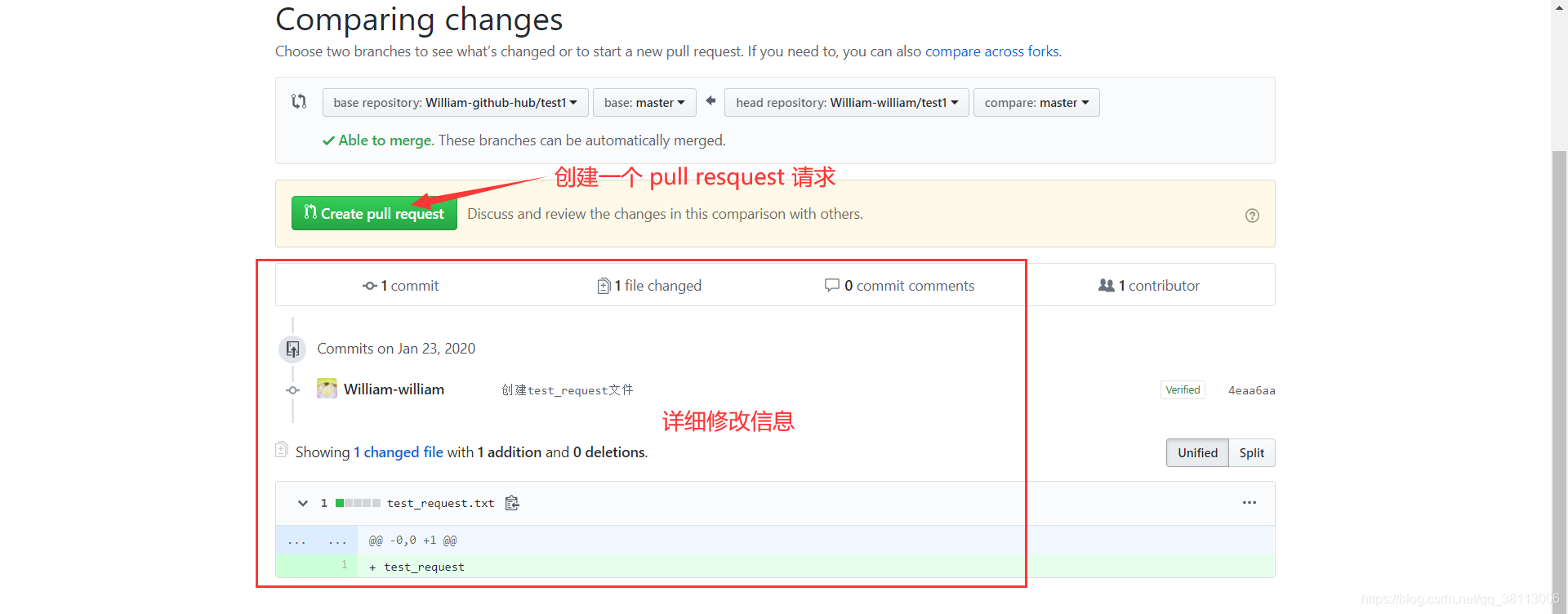

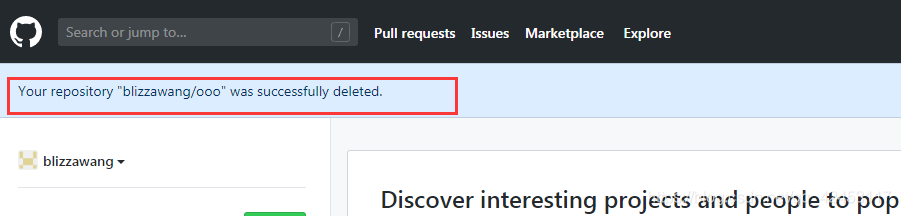


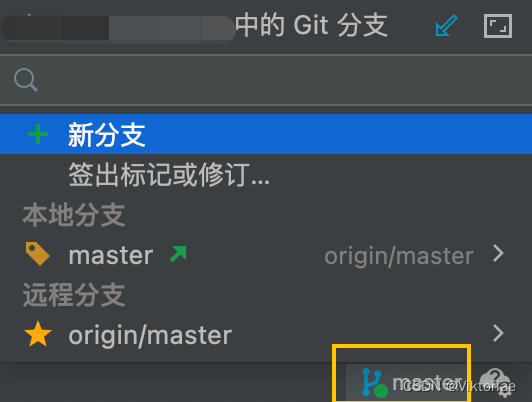

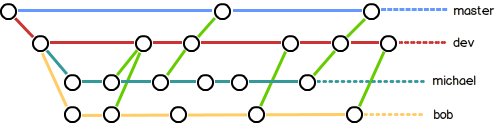

![GitHub使用教程详解(上)——官网操作指南[翻译]](https://img-blog.csdn.net/20160706172818844)